Rumah >masalah biasa >Tutorial langkah demi langkah terperinci untuk pemasangan satu klik pemacu kilat USB
Tutorial langkah demi langkah terperinci untuk pemasangan satu klik pemacu kilat USB
- WBOYWBOYWBOYWBOYWBOYWBOYWBOYWBOYWBOYWBOYWBOYWBOYWBke hadapan
- 2023-07-16 08:45:112090semak imbas
Komputer telah menjadi bahagian yang sangat diperlukan, tetapi semasa penggunaan, anda juga akan menghadapi beberapa masalah yang sukar untuk diselesaikan. Pada masa ini, kita boleh menggunakan pemacu kilat USB untuk memasang semula win10 Namun, ramai rakan masih bertanya kepada editor bagaimana untuk memasang semula sistem win10 dengan pemacu kilat USB Mari ikuti editor untuk melihat langkah-langkahnya.
1. Muat turun perisian pemasangan Kaka dan masukkan cakera USB ke dalam komputer. Pilih "mod cakera U" untuk masuk.
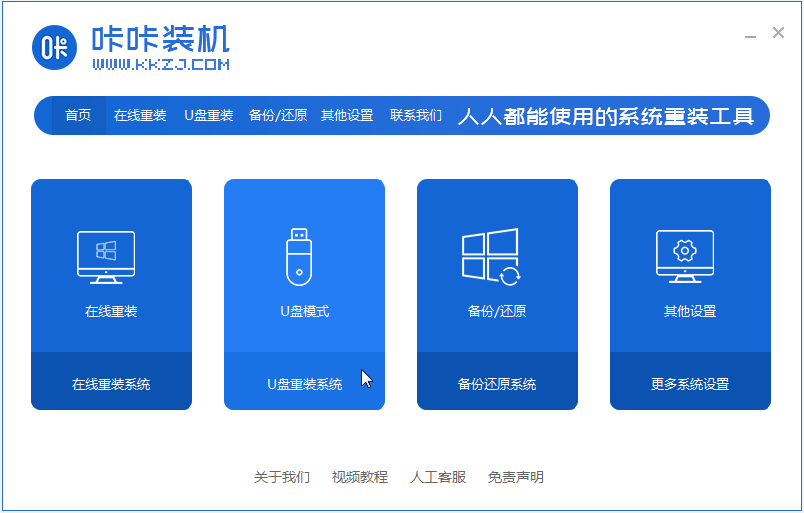
2 Dengan cara ini, pemasang Kaka akan mengesan cakera U yang baru kita buat, klik "Start Making" ke langkah seterusnya.
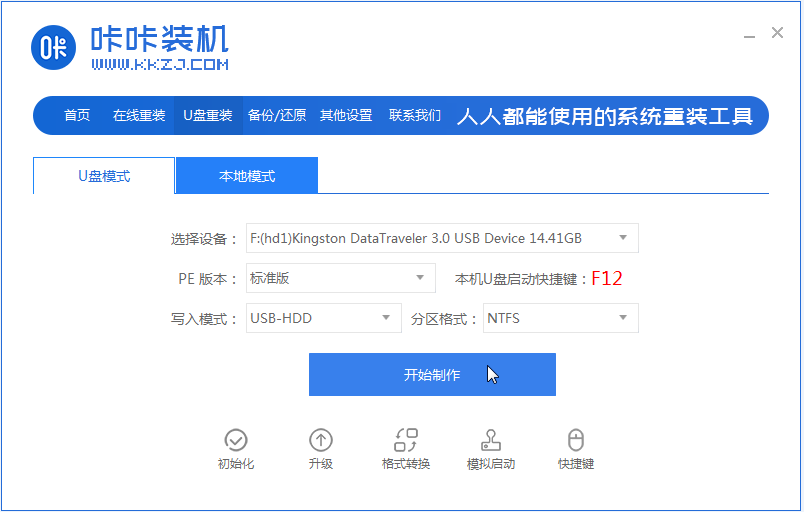
3. Pilih sistem yang ingin anda pasang dan klik "Start Production".
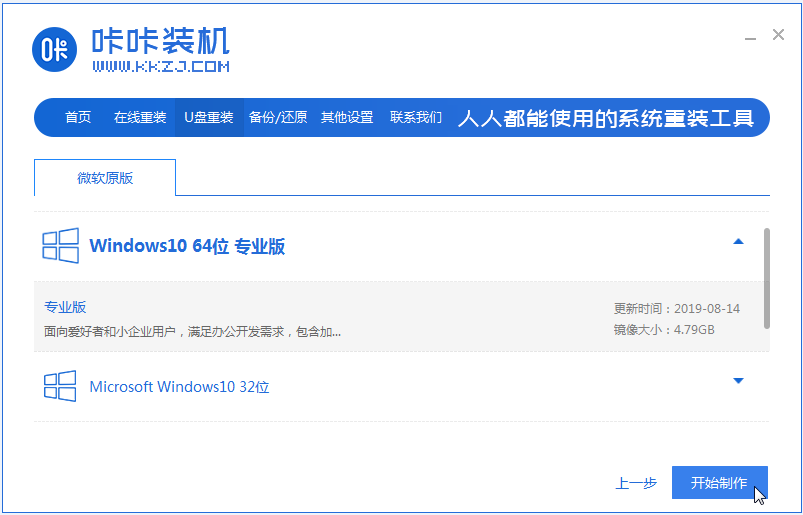
4. Selepas menunggu perisian untuk menggesa "Startup USB disk creation successful", kami mulakan semula komputer.
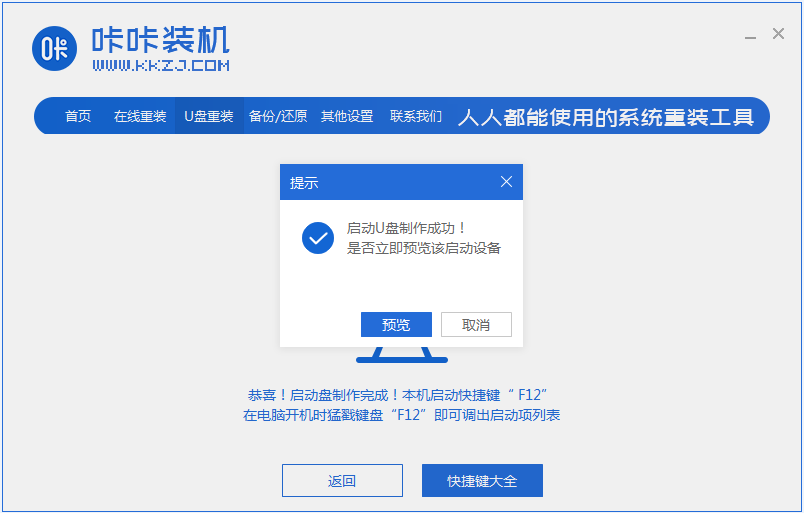
5. Selepas mengesahkan kekunci pintasan permulaan komputer, terus tarik keluar cakera USB dan masukkan ke dalam komputer di mana win10 perlu dipasang.
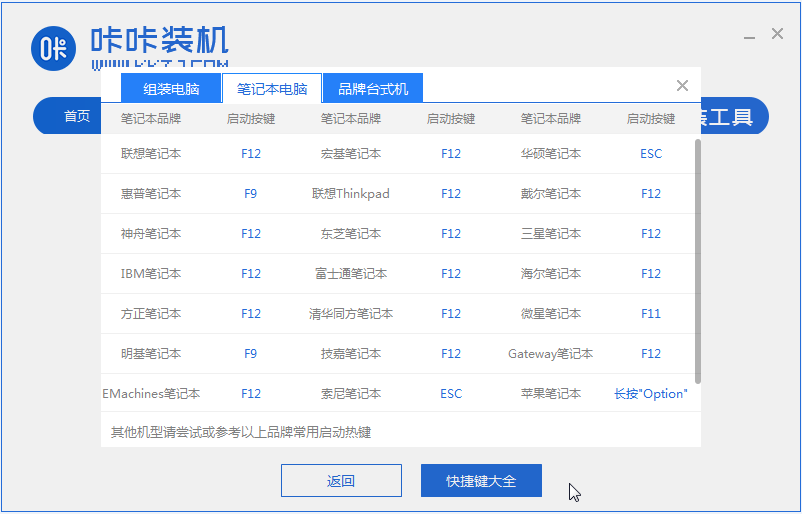
6. Gunakan kekunci atas dan bawah pada papan kekunci untuk memilih dan kemudian tekan kekunci Enter untuk memasuki sistem pe untuk meneruskan pemasangan.
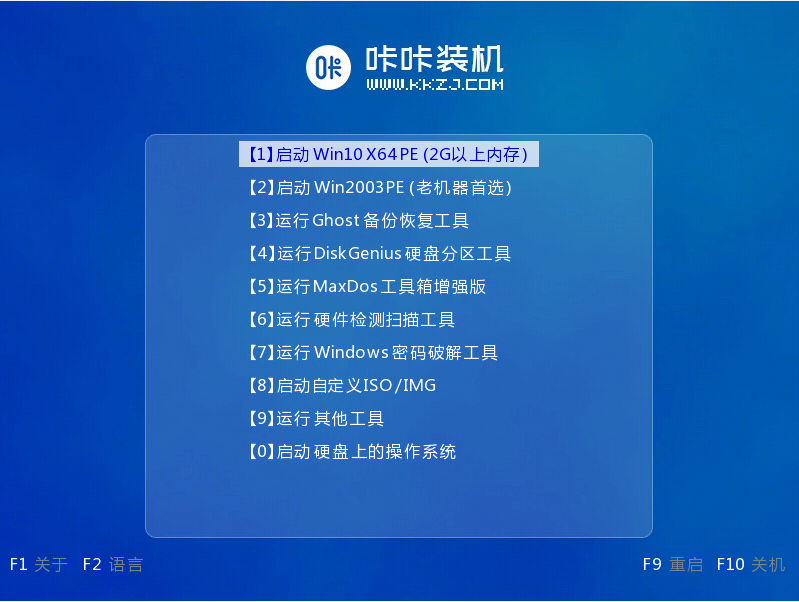
7. Klik pada sistem win10 untuk memasang.
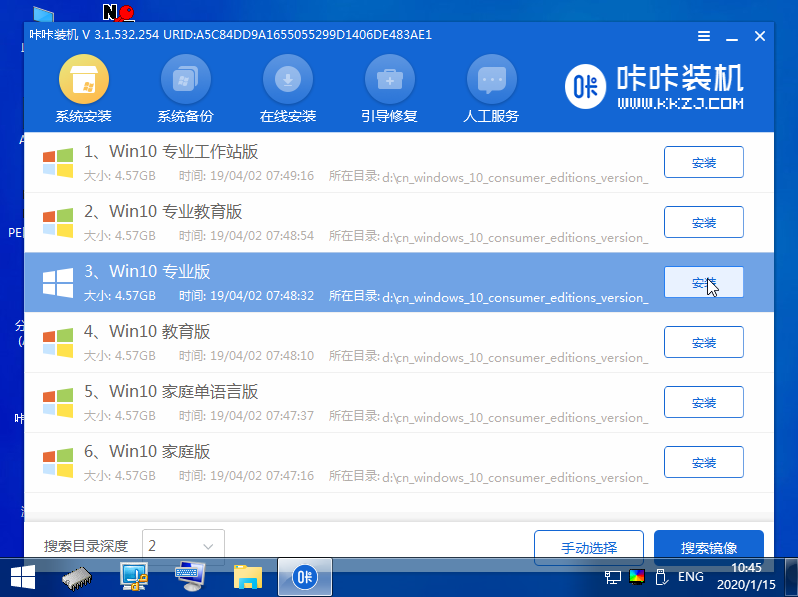
8. Tukar partition sasaran kepada "Disk C" dan klik "Start Installation".
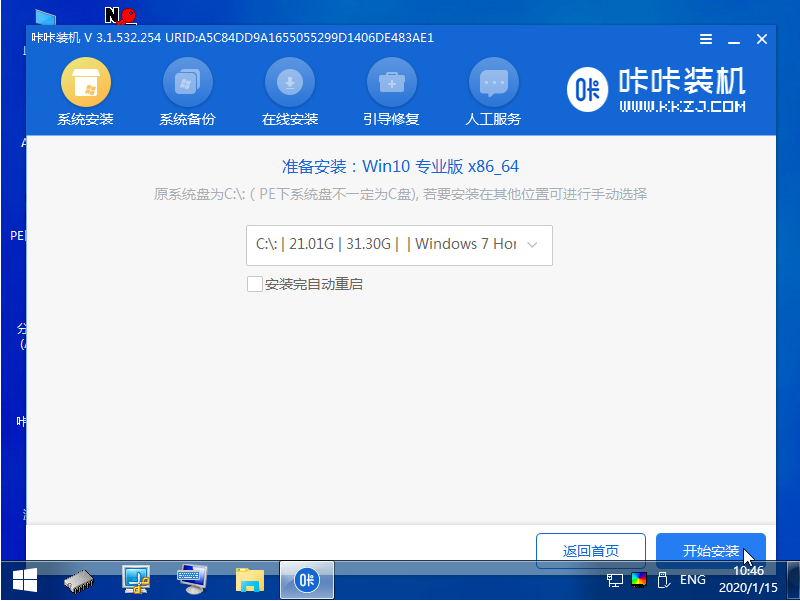
9. Selepas pemasangan dan mulakan semula, ia akan menjadi sistem baharu kami.
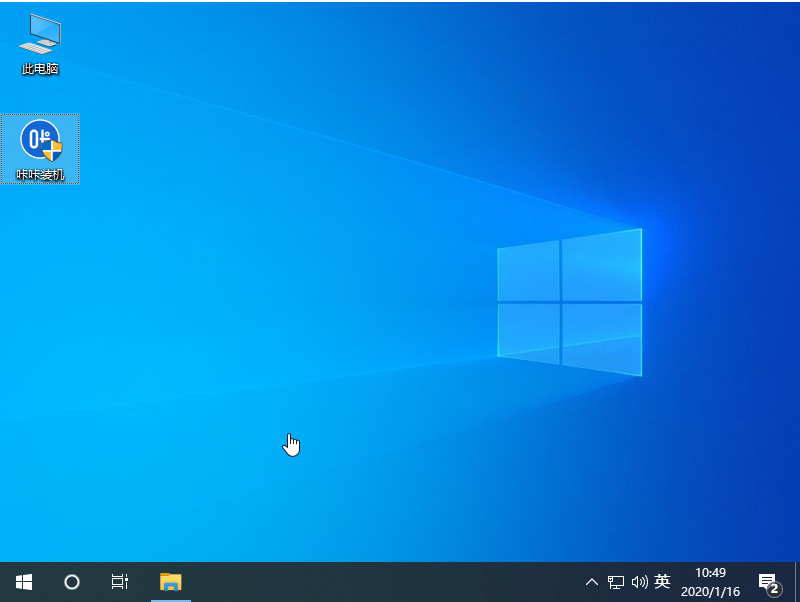
Di atas adalah tutorial langkah demi langkah terperinci mengenai pemasangan satu klik pemacu kilat USB Saya harap ia dapat membantu semua orang.
Atas ialah kandungan terperinci Tutorial langkah demi langkah terperinci untuk pemasangan satu klik pemacu kilat USB. Untuk maklumat lanjut, sila ikut artikel berkaitan lain di laman web China PHP!
Artikel berkaitan
Lihat lagi- Apakah standard pemformatan teks web?
- Di mana untuk memohon penutupan kedai Kuaishou?
- Microsoft Store mendapat antara muka web baharu yang serupa dengan apa yang ada pada Windows 10 dan 11
- Kemas kini utama pengesanan aktiviti Apple Watch Siri 8, peningkatan pemproses
- Nilai tukar beli iPhone mendominasi pada tahun 2021; hanya satu telefon Android yang melepasi lima teratas

